8天入门docker系列 —— 第七天 让你的container实现跨主机访问
当你有若干个容器之后,你可能就希望实现容器的跨机部署访问了,比如aspnetcore在一台host上,mysql在另外一个host上,如果要实现这样的功能,需要你
借助docker自带的overlay网络模型了。
一: overlay网络模型
要想快速的搭建overlay网络,你可以通过docker默认的swarm集群给你默认生成的名ingress的overlay网络,这样会默认开放一些端口供底层机器内的访问,比如:
UDP 4789 是用于overlay network 流量传输的,作为开发角度,你只需要知道这是一个基于底层物理网络构建出的一个上层虚拟网络,而你的程序都是跑在这个虚拟网
络上,如果要画图,大概就是这样吧!
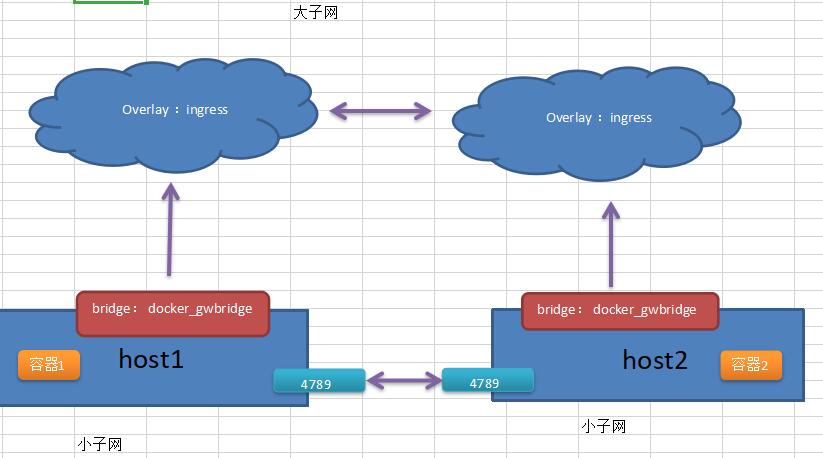
二:通过docker swarm构建overlay网络
为了构建overlay网络,需要备有两台机器(使用虚拟机即可):
192.168.23.146 manager
192.168.23.147 worker
使用起来很简单,在 146机器上执行 docker swarm init 初始化一个集群,同时默认了该机作为 cluster 的manager节点。
[root@manager ~]# docker swarm init
Swarm initialized: current node (g0o8vkgzruv63hsx4pkjs0yfk) is now a manager. To add a worker to this swarm, run the following command: docker swarm join --token SWMTKN--0oxo6qrxwvl8xlneq0jqz2zd87nkj7c0vyf1h9m8kcj3qbzd4v-3eu9zb5athq0s2n79rncbejb1 192.168.23.146: To add a manager to this swarm, run 'docker swarm join-token manager' and follow the instructions. [root@manager ~]# docker node ls
ID HOSTNAME STATUS AVAILABILITY MANAGER STATUS ENGINE VERSION
g0o8vkgzruv63hsx4pkjs0yfk * manager Ready Active Leader 18.09.
[root@manager ~]#
当执行完init之后,通过node ls 可以看到,当前cluster集群中只有一个node节点,而且还是Leader,同时docker还告诉我们怎么将其他node加入到集群中作为
worker节点,验证方式是token,好了,那我可以将这段output copy到 147 的 shell上。
[root@worker ~]# docker swarm join --token SWMTKN--0oxo6qrxwvl8xlneq0jqz2zd87nkj7c0vyf1h9m8kcj3qbzd4v-3eu9zb5athq0s2n79rncbejb1 192.168.23.146:
This node joined a swarm as a worker.
最后通过在 146 上执行 docker node ls 看一下集群信息,可以看到146,147都在一个集群了。
[root@manager ~]# docker node ls
ID HOSTNAME STATUS AVAILABILITY MANAGER STATUS ENGINE VERSION
g0o8vkgzruv63hsx4pkjs0yfk * manager Ready Active Leader 18.09.
ojjngean30orjzswh72o25rsr worker Ready Active 18.09.
接下来再看一下,4789端口是否开放了,同时看一下ingress的overlay是否开启了,如下:
[root@manager ~]# docker network ls
NETWORK ID NAME DRIVER SCOPE
f5fbe8d71b5a bridge bridge local
91cfc77a3c7f docker_gwbridge bridge local
ac4a48a43517 host host local
5eux1lz4yom7 ingress overlay swarm
02f9bfe179ca none null local
[root@manager ~]# netstat -tlnpu
Active Internet connections (only servers)
Proto Recv-Q Send-Q Local Address Foreign Address State PID/Program name
tcp 0.0.0.0: 0.0.0.0:* LISTEN /sshd
tcp 127.0.0.1: 0.0.0.0:* LISTEN /master
tcp6 ::: :::* LISTEN /dockerd
tcp6 ::: :::* LISTEN /dockerd
tcp6 ::: :::* LISTEN /sshd
tcp6 ::: :::* LISTEN /master
udp 0.0.0.0: 0.0.0.0:* /avahi-daemon:
udp 0.0.0.0: 0.0.0.0:* /dhclient
udp 0.0.0.0: 0.0.0.0:* /chronyd
udp 127.0.0.1: 0.0.0.0:* /chronyd
udp 0 0 0.0.0.0:4789 0.0.0.0:* -
udp 0.0.0.0: 0.0.0.0:* /avahi-daemon:
udp 0.0.0.0: 0.0.0.0:* /dhclient
udp6 ::: :::* /chronyd
udp6 ::: :::* /chronyd
udp6 ::: :::* /dhclient
udp6 ::: :::* /dockerd
默认名为ingress 的overlay driver是默认是不支持standalone容器加入的,所以我需要重新new一个overlay,并设置一下允许standalone容器加入此网络,好了,
说干就干,new了一个 test-net的overlay网络,通过--attachable 开启附加功能。
[root@manager ~]# docker network create --driver=overlay --attachable test-net
dajh2glpfattdnq2ahqchlhur
[root@manager ~]# docker network ls
NETWORK ID NAME DRIVER SCOPE
f5fbe8d71b5a bridge bridge local
91cfc77a3c7f docker_gwbridge bridge local
ac4a48a43517 host host local
5eux1lz4yom7 ingress overlay swarm
02f9bfe179ca none null local
dajh2glpfatt test-net overlay swarm
三:python 跨机连接 redis
我准备把redis放在147机器上, python application 放在 146上,python 通过 对方的容器名(some-redis) 进行连接,如下图所示:
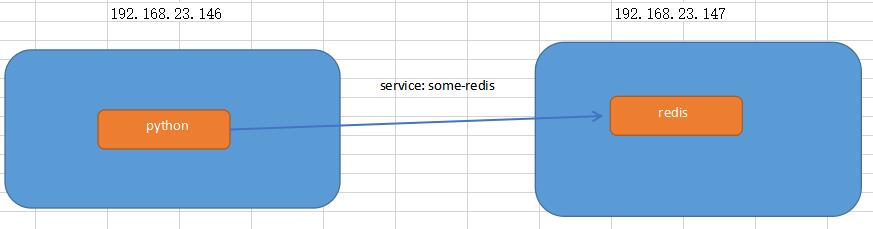
1. 在147上执行docker run时附加 network 为指定的 test-net 网络
[root@worker ~]# docker run --network test-net --name some-redis -d redis
eca08e67e35160661e090ca42a61dacaee5dd8ca99f8e9c25e59ae6927d66328
2. python应用程序
主要有三个部分,app.py, Dockerfile, requirements.txt。

《1》 app.py
下面要注意的是,在redis的构造函数中指定了host= some-redis ,也就是 147启动容器名。
from flask import Flask
from redis import Redis, RedisError
import os
import socket # Connect to Redis
redis = Redis(host="some-redis", db=0, socket_connect_timeout=2, socket_timeout=2) app = Flask(__name__) @app.route("/")
def hello():
try:
visits = redis.incr("counter")
except RedisError:
visits = "<i>cannot connect to Redis, counter disabled</i>" html = "<b>Hostname:</b> {hostname}<br/>" \
"<b>Visits:</b> {visits}"
return html.format(hostname=socket.gethostname(), visits=visits) if __name__ == "__main__":
app.run(host='0.0.0.0', port=80)
《2》 Flask 和 Redis 依赖包 (requirements.txt)
Flask
Redis
《3》 最后就是dockerfile
FROM python:2.7-slim WORKDIR /app COPY . . EXPOSE 80 RUN pip install --trusted-host pypi.python.org -r requirements.txt VOLUME [ "/app" ] CMD [ "python", "app.py" ]
有了这三个,接下来就可以构建image了。
[root@manager app]# docker build -t pyweb:v1 .
Sending build context to Docker daemon .608kB
Step / : FROM python:2.7-slim
2.7-slim: Pulling from library/python
fc7181108d40: Already exists
8c60b810a35a: Pull complete
d207b275197c: Pull complete
63184f224d60: Pull complete
Digest: sha256:1405fa2f8e9a232e2f60cafbb2b06ca2f1e0f577f4b4c397c361d6dba59fd24e
Status: Downloaded newer image for python:2.7-slim
---> ca96bab3e2aa
Step / : WORKDIR /app
---> Running in 6b8324c10dc0
Removing intermediate container 6b8324c10dc0
---> a85fb403c57b
Step / : COPY . .
---> f13015df5bf7
Step / : EXPOSE
---> Running in 408a718df2b4
Removing intermediate container 408a718df2b4
---> 39d30c3a092d
Step / : RUN pip install --trusted-host pypi.python.org -r requirements.txt
---> Running in 0ee0982739d5
DEPRECATION: Python 2.7 will reach the end of its life on January 1st, . Please upgrade your Python as Python 2.7 won't be maintained after that date. A future version of pip will drop support for Python 2.7.
Collecting Flask (from -r requirements.txt (line ))
Downloading https://files.pythonhosted.org/packages/c3/31/6904ac846fc65a7fa6cac8b4ddc392ce96ca08ee67b0f97854e9575bbb26/Flask-1.1.0-py2.py3-none-any.whl (94kB)
Collecting Redis (from -r requirements.txt (line ))
Downloading https://files.pythonhosted.org/packages/ac/a7/cff10cc5f1180834a3ed564d148fb4329c989cbb1f2e196fc9a10fa07072/redis-3.2.1-py2.py3-none-any.whl (65kB)
Collecting Jinja2>=2.10. (from Flask->-r requirements.txt (line ))
Downloading https://files.pythonhosted.org/packages/1d/e7/fd8b501e7a6dfe492a433deb7b9d833d39ca74916fa8bc63dd1a4947a671/Jinja2-2.10.1-py2.py3-none-any.whl (124kB)
Collecting click>=5.1 (from Flask->-r requirements.txt (line ))
Downloading https://files.pythonhosted.org/packages/fa/37/45185cb5abbc30d7257104c434fe0b07e5a195a6847506c074527aa599ec/Click-7.0-py2.py3-none-any.whl (81kB)
Collecting Werkzeug>=0.15 (from Flask->-r requirements.txt (line ))
Downloading https://files.pythonhosted.org/packages/9f/57/92a497e38161ce40606c27a86759c6b92dd34fcdb33f64171ec559257c02/Werkzeug-0.15.4-py2.py3-none-any.whl (327kB)
Collecting itsdangerous>=0.24 (from Flask->-r requirements.txt (line ))
Downloading https://files.pythonhosted.org/packages/76/ae/44b03b253d6fade317f32c24d100b3b35c2239807046a4c953c7b89fa49e/itsdangerous-1.1.0-py2.py3-none-any.whl
Collecting MarkupSafe>=0.23 (from Jinja2>=2.10.->Flask->-r requirements.txt (line ))
Downloading https://files.pythonhosted.org/packages/fb/40/f3adb7cf24a8012813c5edb20329eb22d5d8e2a0ecf73d21d6b85865da11/MarkupSafe-1.1.1-cp27-cp27mu-manylinux1_x86_64.whl
Installing collected packages: MarkupSafe, Jinja2, click, Werkzeug, itsdangerous, Flask, Redis
Successfully installed Flask-1.1. Jinja2-2.10. MarkupSafe-1.1. Redis-3.2. Werkzeug-0.15. click-7.0 itsdangerous-1.1.
Removing intermediate container 0ee0982739d5
---> 704e7d655494
Step / : VOLUME [ "/app" ]
---> Running in 0c4ad68db249
Removing intermediate container 0c4ad68db249
---> 5b0ce6eef187
Step / : CMD [ "python", "app.py" ]
---> Running in 388d972cbd6d
Removing intermediate container 388d972cbd6d
---> fd7a0ffca7fc
Successfully built fd7a0ffca7fc
Successfully tagged pyweb:v1
[root@manager app]# docker run -d --network test-net -p 80:80 -v /app:/app --name pyapp pyweb:v1
9d419507b00adddd003f8e45580ec1ee48d4a0347091b65da1bc183a8bbe1dc2
[root@manager app]# docker ps
CONTAINER ID IMAGE COMMAND CREATED STATUS PORTS NAMES
9d419507b00a pyweb:v1 "python app.py" seconds ago Up seconds 0.0.0.0:->/tcp pyapp
[root@manager app]#
然后访问一下 http://192.168.23.146,每刷新一下page,都会执行一次redis.incr操作。,这样就实现了多容器之间的跨机器访问,大家也可以把这些放到
docker-compose文件中哦。
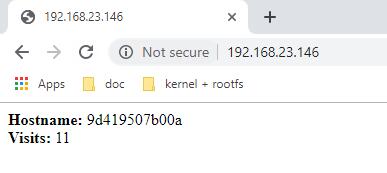
好了,本篇就说到这里,希望对你有帮助。
8天入门docker系列 —— 第七天 让你的container实现跨主机访问的更多相关文章
- 利用虚拟网桥实现Docker容器的跨主机访问
最近在研究Docker,Docker的网络配置是比较令人头疼的部分,尤其是跨主机的容器间通信,很多解决方案都比较复杂,这里,我只用虚拟网桥来实现Docker的跨主机访问,分享出来,希望对Docker学 ...
- 8天入门docker系列 —— 第一天 docker出现前的困惑和简单介绍
docker出来也有很多年了,但用到的公司其实并不是很多,docker对传统开发是一个革命性的,几乎颠覆了之前我们传统的开发方法和部署模式,而大多 公司保守起见或不到万不得已基本上不会去变更现有模式. ...
- 8天入门docker系列 —— 第三天 使用aspnetcore小案例熟悉对镜像的操控
上一篇我们聊到了容器,现在大家应该也知道了,没有镜像就没有容器,所以镜像对docker来说是非常重要的,关于镜像的特性和原理作为入门系列就不阐 述了,我还是通过aspnetcore的小sample去熟 ...
- 8天入门docker系列 —— 第八天 让程序跑在swarm集群上
真正的落地部署都是希望程序跑在集群下,而不是单机版下测测玩玩,所以这篇就来聊一下怎么使用docker swarm进行部署,因为是swarm是docker自带的, 所以部署起来还是非常简单的. 一:前置 ...
- 8天入门docker系列 —— 第四天 使用aspnetcore小案例熟悉端口映射和挂载目录
到目前为止大家应该对镜像和容器有了一个大概认知,而且也用了docker进行了一个简单化的部署,但仔细一看问题还有很多,所以这篇我们继续完善. 一:如何让外网访问到容器内应用 我们知道容器内拥有自己的子 ...
- 8天入门docker系列 —— 第五天 使用aspnetcore小案例熟悉容器互联和docker-compose一键部署
这一篇继续完善webnotebook,如果你读过上一篇的内容,你应该知道怎么去挂载webnotebook日志和容器的远程访问,但是这些还远不够,webnotebook 总要和一些数据库打交道吧,比如说 ...
- 8天入门docker系列 —— 第二天 通过一个aspnetcore程序加深对容器的理解
我们知道容器是一个打包了应用和相关依赖的盒子,那怎么去操控这个盒子呢? 这一篇我通过一个简单的aspnetcore程序来加深对盒子的理解,使用之前先 安装一下Docker的环境. 一:Docker的安 ...
- 8天入门docker系列 —— 第六天 搭建自己的私有镜像仓库Registry
这一篇我们来聊聊私有仓库的搭建,其实不管你是通过docker build还是compose的方式进行构建,最终还是要将生成好的镜像push到远程的仓库中,这样多个 平台可以方便的获取你registry ...
- Docker系列-第七篇Docker构建SpringBoot应用
1.基于Dockerfile构建SpringBoot镜像 1.1准备工作 将SpringBoot项目通过maven打成jar包 mvn clean package #使用maven打包项目 1.2使用 ...
随机推荐
- C#同步SQL Server数据库Schema
C#同步SQL Server数据库Schema 1. 先写一个sql加工类: using System; using System.Collections.Generic; using System. ...
- .NET与Java互通AES算法加密解密
/// <summary>AES加密</summary> /// <param name="text">明文</param> /// ...
- 自定义View实现图片热区效果
我司主要从事工业物联网领域软件的开发,现有个需求,在外废品处理时需要对产品的不良位置进行标记,点选图片实现图片网格的着色功能. 需求是通过自定义view来实现,实现思路如下: 首先将点击的小方格对象实 ...
- Win8Metro(C#)数字图像处理--2.27图像加法运算
原文:Win8Metro(C#)数字图像处理--2.27图像加法运算 [函数名称] 图像加法函数AddProcess(WriteableBitmap src, WriteableBitmap a ...
- murmurhash2算法 和 DJB Hash算法是目前最流行的hash算法
murmurhash2算法 和 DJB Hash算法是目前最流行的hash算法 1.DJB HASH算法 1 2 3 4 5 6 7 8 9 10 11 /* the famous DJB Hash ...
- 微信小程序把玩(十七)input组件
原文:微信小程序把玩(十七)input组件 input输入框使用的频率也是比较高的...样式的话自己外面包裹个view自己定义.input属性也不是很多,有需要自己慢慢测,尝试 主要属性: wxml ...
- Android零基础入门第82节:Activity数据回传
上一节学习了将简单的数据从MainActivity传递到SecondActivity,本节一起来学习数据如何从SecondActivity回传到MainActivity. 一.简介 前面己经提到,Ac ...
- [收录] Highcharts-ng —— AngularJS 的图表扩展
原文:http://www.tuicool.com/articles/u6VZJjQ Highcharts-ng 是一个 AngularJS 的指令扩展,实现了在AngularJS 应用中集成High ...
- 实现Qt日志功能并输出到文件(使用qInstallMsgHandler安装customMessageHandler)good
原文 http://www.cppblog.com/lauer3912/archive/2011/04/10/143870.html 一.基本分类:qDebug : 调试信息提示qWarning: 一 ...
- QtScript, QML, Quick1, Quick2, Declarative 之间的关系
QtScript是基于 ECMAScript 的脚本语言 在脚本中可以访问原有C++代码中的QObject类型及其子类的实例,连接信号和槽:也可以创建QObject类型及其子类的实例. 但是QtScr ...
